Как да компресирате силата на звука или дял в Windows
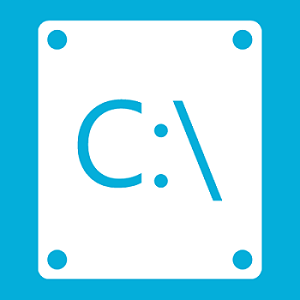
Преди да започнете, се уверете, че имате резервни копия на всички важни данни.
обем на компресиране или дял с помощта на функцията "Disk контрол"
Ако имате Windows 7, отидете в менюто "Старт" в полето за търсене напишете "управление на дискове" и натиснете Enter. Ако сте потребител на Windows 8.x, щракнете с десния бутон в долния ляв ъгъл на екрана (или натиснете Win + X) и след това изберете "Управление на дискове."
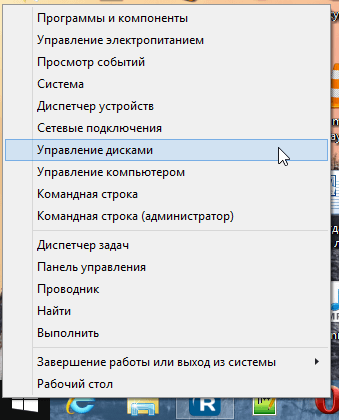
"Управление на дискове" - място, където можете да намерите всички дискове, свързани към компютъра (твърди дискове, USB дискове, CD / DVD и т.н.)

Изберете основен дял, който искате да компресирате, а след това щракнете с десния бутон и изберете "Компрес".
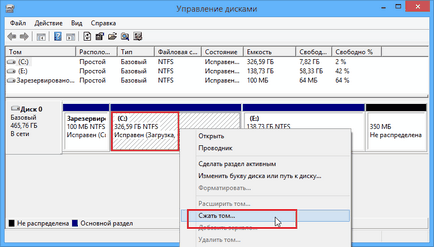
В резултат на това, операционната система ще започне процеса за определяне на наличното пространство за компресия.
Посочете размера на мястото, което искате да възстановите и натиснете "Свиване". Имайте предвид, че броят на мегабайта пространство се въвежда в, например, 1 GB е 1024 MB.
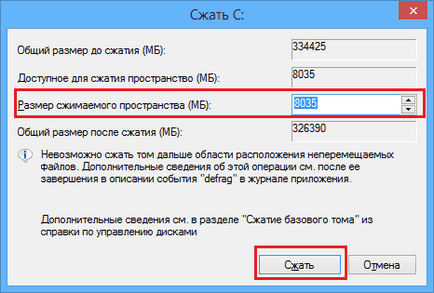
Освободен (или бездейства), така че пространството може да се използва за създаване на нов дял.
Компресирането на силата на звука или разделяне с помощта на командния ред
За да отворите командния ред в Windows 7, отидете в менюто "Старт", тип "CMD" в резултатите от търсенето, щракнете с десния бутон върху cmd.exe и изберете "Run като администратор". В Windows 8.x, щракнете с десния бутон в долния ляв ъгъл на екрана и изберете "командния ред (Admin)."
Вид Diskpart и натиснете Enter.
Може да се интересуват от: Търсим уязвимости в Windows 10 - получите пари

В обема списък на DiskPart ред въведете. Тази команда показва списък с всички дискове на вашия компютър.

Сега въведете командата изберете обем и брой на силата на звука, който искате да компресирате. Например, въведете изберете обем 1 и след това натиснете Enter.

Въведете свие querymax и натиснете Enter. Тази команда позволява на Windows да се определи максималният размер на пространство, което може да се компресира.

Сега имате две възможности: Първо, просто можете да въведете психиатър. и след това Windows ще се свие наличното пространство; На второ място, можете да посочите желаното количество компресия. Във втория случай, трябва да въведете командата свие желания = obem_v_megabaytah (например свиване желания = 2,048). Можете да въведете произволен брой, което не надвишава стойността, посочена в ред "Макс многократна употреба байта." По този начин, с тази команда можете да посочите точен размер на мястото, което искате да компресирате.

Ако го направя така, то след като операцията приключи, ще видите следното съобщение:
DiskPart проведено успешно намаляване на силата на звука: chislo_v_megabaytah
Това е всичко! За правилно спиране на Diskpart, тип излизане и натиснете Enter.
Неща, за да се вземат предвид:
- Когато се опитате да компресирате основният дял или логическо устройство, не можете да компресирате раздела за местоположение поле неподвижни файлове (например, зона за съхранение на скритото копие, зимен сън, суап файлове и т.н.) Да предположим, че ако един диск на Windows има "първи" празно пространство и след това да се неподвижни файлове, последвани от "втори" празно пространство, можете да компресирате участъка точно преди края на втората празното пространство, както и в средата на неподвижни файлове се намират.
- Ако откриете голям брой лоши клъстери, компресия не успее.
- Можете да използвате компресия за основни дялове и логически устройства или прегради, форматирани с файловата система NTFS.